در این آموزش سعی شده تا با روشی ساده رنگامیزی مو ها را آموزش دهیم این آموزش ازتکنیک رنگامیزی را با کنترل کامل بر کاری که انجام میدهیم استفاده می کنه و هر وقت خواستیم می تونیم دوباره رنگ رو عوض کنیم.
این هم از عکسی که قراره تو این آموزش استفاده شده است.

من میخوام یکمی موهارو روشنتر و قرمز تر کنم ولی همونطور که گفتم دستتون بازه و میتونیم هر مدل خواستید عوضش کنید.
این عکسی که در پایان کار خواهید دید:

در پایان این آموزش ما برای سرگرمی هم که شده باز رنگ موها رو عوض می کنیم.
برای دانلود این مجموعه با شرکت طراحی سایت سارگون تماس بگیرید.
آموزش فتوشاپ مقدماتی، تغییر رنگ مو، افزودن لایه ی تنظیمی Hue/Saturation
گام 1:
درحالیکه تصویر را در فتوشاپ باز کرده اید در پنل لایه ها بر روی ایکن ایجاد یک لایه ی Adjustment Layer کلیک کنید:
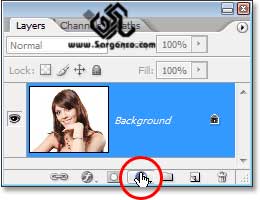
از لیست ضاهر شده گزینه ی Hue/Saturation را انتخاب کنید.
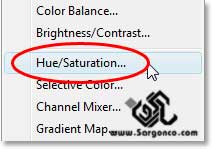
آموزش فتوشاپ مقدماتی، تغییر رنگ مو،انتخاب گزینه Colorize .
گام 2:
در پنجره تنظیمات Hue/Saturation تیک گزینه ی Colorize را بزنید.
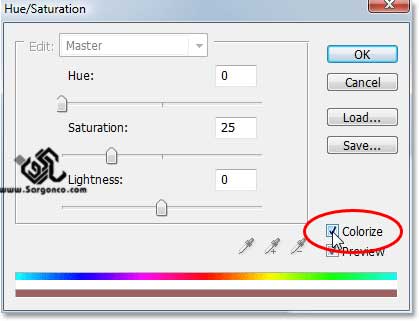
به محض انتخاب این گزینه تمام تصویر شما قرمز خواهد شد.
آموزش فتوشاپ مقدماتی، تغییر رنگ مو، یک رنگ جدید برای موها انتخاب کنید.
گام3:
با کمک لغزنده Hue رنگ دلخواه را انتخاب کنید شما کل تصویر را رنگ می کنید ولی حواستون به موها باشه بعدا قسمت های اضافه رنگ شده رو درست می کنیم . حالا که رنگ دلخواه خودتون رو پیدا کردید. می تونید شدت رنگ رو از لغزنده ی Saturation انتخاب کنید. هرچه این لغزنده به سمت راست برود رنگ غلیظ تر شده و هرچه به سمت چپ برود از غلظتش کاسته می شود.
نگران رنگی که انتخاب کرده اید نباشید بعدا میشه عوضش کرد من Hue=9 و Saturation=45 گذاشته ام.
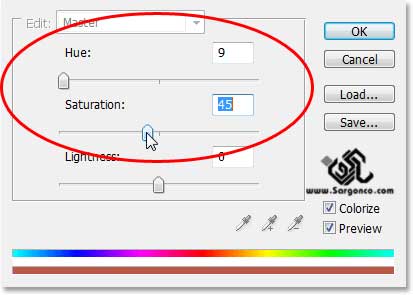
تنظیمات را تائید کرده و حالا رنگ موهای تصویر قرمز شده منتها خودش هم به همون خوبی قرمز شده :

آموزش فتوشاپ مقدماتی، تغییر رنگ مو، لایه ی Hue/Saturation را با ماسک سیاه بپوشانید.
گام 4:
از مزیتهای لایه های تنظیمی فتوشاپ اینکه خودشون ماسک باخودشون هست از این ماسک برای پوشوندن بقیه قسمت ها جز موها استفاده می کنیم.
بزارید حالا که داریم یه تمرین ساده انجام میدیم یکمی راجع به تکنیک حرفه ای عمل کنیم کل ماسک لایه رو با مشکی پر کنیم. ماسک لایه رو انتخاب کنید و کلید Ctrl+Backspace رو بزنید . بله ماسک لایه رو که انتخاب کنید رنگ بکگراند شما مشکی میشه و کافیه یک کلید میانبر بزنید که کل ماسک لایه رنگ شه. تهیه شده توسط شرکت طراحی سایت سارگون با ما در تماس باشید.
همون طور که انتضار داریم افکت ناپدید میشه و تو پالت لایه ها هم ما یک ماسک لایه ی پر شده با رنگ سیاه داریم:
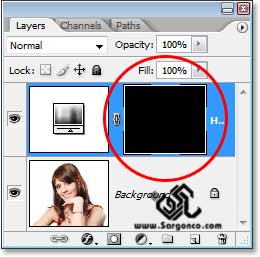
آموزش فتوشاپ مقدماتی، تغییر رنگ مو،انتخاب ابزار براش
گام 5:
تنها کاری که برای برگردوندن افکت رنگ به موها لازمه انجام بدم رنگ کردن ماسک لایه با رنگ سفیده ابزار براش رو بردارید و ماسک لایه رو انتخاب کنید. B کلید میانبر ابزار براشه.
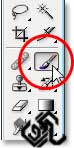
ما نیاز داریم که ماسک رو تو قسمت موها سفید کنیم روی ماسک لایه کلیک کنید این کار باعث می شه که رنگ قلم مو سفید شه :
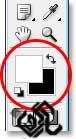
آموزش فتوشاپ مقدماتی، تغییر رنگ مو، روی موها رنگ سفید بریزید.
گام 6:
مو ها را با یک براش نرم سفید نقاشی کنید. برای اینکار از اندازه های مختلف قلم و سختی های متفاوت استفاده کنید.

بعنوان یک حقه تکنیکی در قسمت های که مو شاخه شاخه شده می توانید از Opacity=25% استفاده کنید.

از این روش به کمک چند ضربه زدن برای اینکه رنگ این قسمت ها خیلی تو چشم نیاد استفاده کنید. برای زوم کردن از کلید Ctrl+ Spacebar و برای پن از Spacebar استفاده کنید.

برای خروج از بزرگنمایی کلید Ctrl+Alt+0 رو بزنید.
اگه هم قسمتی رو اشتباهی رنگ کردید دوباره با رنگ سیاه پرش کنید:

آموزش فتوشاپ مقدماتی، تغییر رنگ مو،تغییر نوع ترکیب لایه به Color یا Soft Light
گام 7:
ما به کمک ماسک لایه و یک لایه ی Hue/Saturation adjustment مو ها را رنگ کرده ایم اما برای بهتر شدن نتیجه می تونیم که نوع ترکیبی این لایه رو عوض کنیم نوع ترکیب لایه الان روی Normal تنظیم شده و رنگ به خودی خود طبیعی به نظر می رسه بذارید نوع ترکیب رو روی Color یا Soft Light بذاریم.
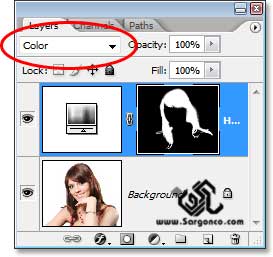
نوع ترکیبی Color رنگها رو برای من تشدید می کنه ولی فقط روی رنگ اثر می ذاره در حالی که قبلا ما نورها رو هم رنگ کرده بودیم. عکس من وقتی که نوع ترکیب لایه روی Color تنظیم شده

نوع ترکیبی Soft Light علاوه بر رنگ کردن مو ها کنتراست مو ها رو هم زیاد کرده و این رنگامیزی آونها رو خیلی جذاب تر کرده و این هم عکس من با نوع ترکیبی Soft Light:

بهترین نوع ترکیبی رو بر اساس تصویر خودتون به کار بدید.
آموزش فتوشاپ مقدماتی، تغییر رنگ مو، کم کردن میزان Opacity لایه ی Adjustment در صورت نیاز.
گام 8:
یکی از راه های بهبود تصویر اینه که میزان opacity لایه ی adjustment رو کم کنیم من میزان opacity=50% میذارم شما هم عدد دلخواه خودتون رو بذارید.
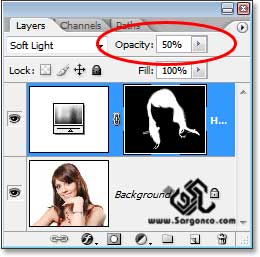
این رنگامیزی را نامشخص تر می کند:

آموزش فتوشاپ مقدماتی، تغییر رنگ مو،ویرایش دوباره تنظیمات Hue/Saturation و تغییر رنگ در صورت نیاز.
اگه دوست داشتید هر بار که بخواهید میتونید با کلیک روی ایکن Hue/Saturation در لایه خودش تنظیمات انتخاب رنگ و غلظت رنگ رو تغییر بدید.
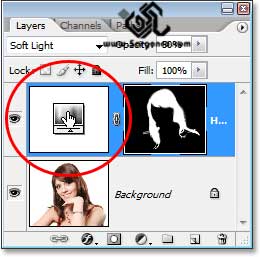
من برای سرگرمی هم که شده می خواهم رنگ موها رو یه بار دیگه عوض کنم حالا رنگ موها رو روی Hue=304 می ذارم که یه رنگ بنفش به من میده:
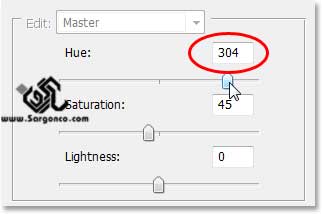
من نوع ترکیب لایه رو به Color و میزان opacity=75% تنظیم می کنم.
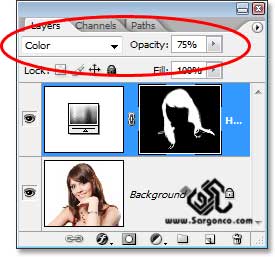
و این هم نتیجه کار :

تمرین ساده و راحتی بود با همین تکنیک ها در آموزش های دیگر بیشتر کار خواهیم کرد. برای دیدن بقیه آموزش های فتوشاپ به صفحه آموزش فتوشاپ شرکت طراحی سایت سارگون برید.